Maison >Tutoriel système >Série Windows >Étapes pour définir le jeu en plein écran dans WIN10
Étapes pour définir le jeu en plein écran dans WIN10
- WBOYWBOYWBOYWBOYWBOYWBOYWBOYWBOYWBOYWBOYWBOYWBOYWBavant
- 2024-04-26 11:19:161282parcourir
Rencontrez-vous des problèmes de plein écran lorsque vous jouez à des jeux ? Ne vous inquiétez pas, l'éditeur PHP Youzi vous présentera aujourd'hui les étapes détaillées pour configurer le fonctionnement du jeu en plein écran dans le système d'exploitation WIN10. Il vous guidera étape par étape pour résoudre vos problèmes.
Dans l'interface principale du système WIN10, nous faisons un clic droit sur le bouton Démarrer et sélectionnons l'élément de menu [Exécuter] dans le menu contextuel
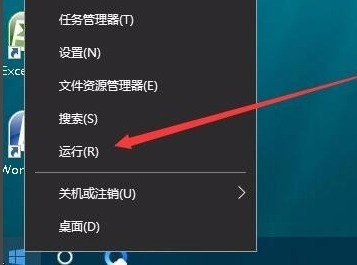
Dans la fenêtre d'exécution ouverte, nous entrons la commande regedit, puis cliquez sur le bouton OK pour ouvrir l'éditeur de registre.
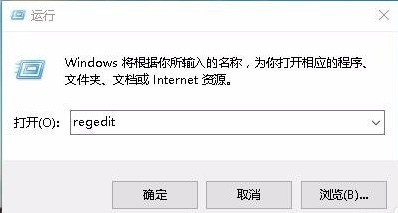
Dans la fenêtre ouverte de l'éditeur de registre, localisez la clé de registre HKEY_LOCAL_MACHINESYSTEMControlSet001ControlgraphicsDriversConfiguration
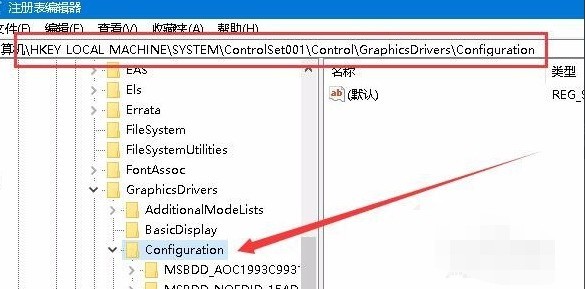
Dans les éléments sous la clé de registre Configuration, recherchez la valeur de la clé de registre Scaling
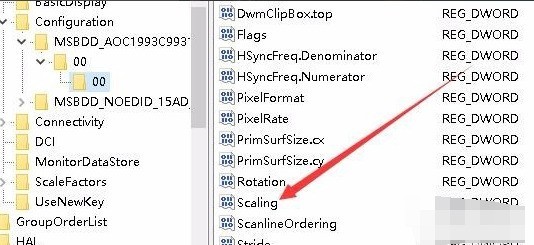
Double-cliquez sur la clé de registre Scaling. Ouvrez sa fenêtre de modification des propriétés. , modifiez ses données numériques à 3, et enfin cliquez sur OK.
Ouvrez le Panneau de configuration et recherchez l'icône [Programmes et fonctionnalités] dans la fenêtre ouverte du Panneau de configuration
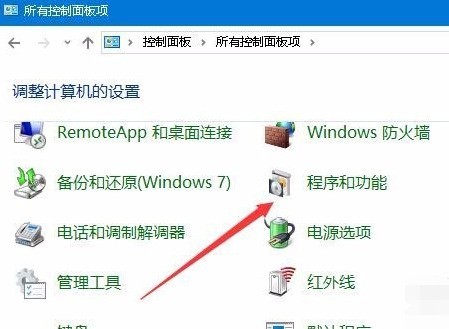
Dans la fenêtre Programmes et fonctionnalités ouverte, cliquez sur [Activer ou désactiver des fonctionnalités Windows] dans la barre latérale gauche
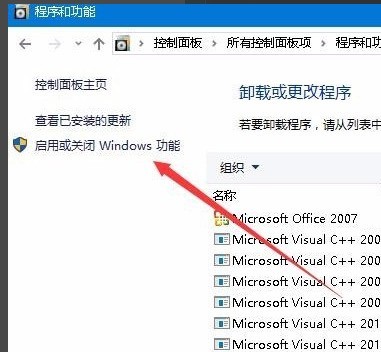
Ouvrez la fenêtre Activer les fonctionnalités ou Désactiver les fonctionnalités Windows, recherchez l'élément [Composants hérités], sélectionnez l'élément DirectPlay en dessous, puis cliquez sur OK. Après avoir installé DirectPlay, vous pouvez utiliser l'écran pour jouer à des jeux.
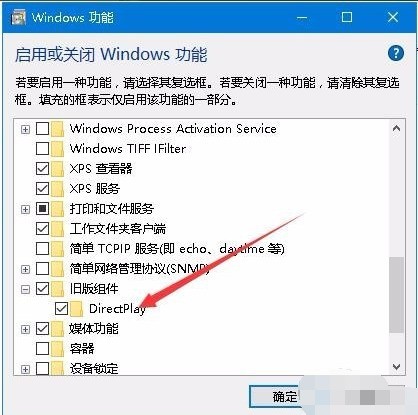
Ce qui précède est le contenu détaillé de. pour plus d'informations, suivez d'autres articles connexes sur le site Web de PHP en chinois!
Articles Liés
Voir plus- Comment résoudre le problème selon lequel Win10 ne peut pas se connecter à ce réseau
- Installation du système Win10 bloquée dans l'interface prête
- Que dois-je faire s'il n'y a pas de WLAN dans les paramètres réseau Win10 ?
- Comment désactiver les mises à jour automatiques dans le système Win10
- Comment débloquer un compte Win10 s'il est verrouillé

